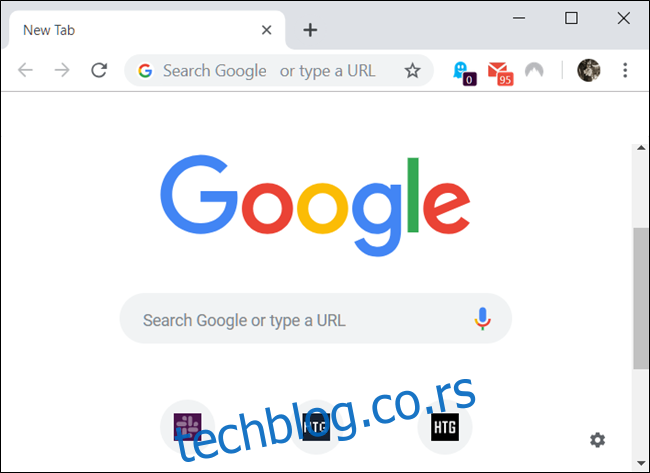Google Chrome pruža mogućnost personalizacije korisničkog iskustva pomoću tema, što pregledanje čini zanimljivijim. Nedavno izdanje Google-ovog internog dizajna podseća korisnike da opcija tema i dalje postoji. U nastavku teksta objašnjeno je kako se one instaliraju i uklanjaju.
Kako instalirati teme?
Google je nedavno predstavio seriju novih tema, tačnije 14, koje menjaju vizuelni izgled pretraživača. Iako to nisu jedine dostupne teme, ovaj potez je podsetio korisnike koliko je zapravo korisna i često zanemarena funkcija tema u Chrome-u.
Za početak, pokrenite Chrome i posetite Chrome web prodavnicu tema. Teme se mogu pretraživati pomoću trake za pretragu, biranjem kategorije (Google i umetnici su jedine dve opcije) ili pregledom ocena.
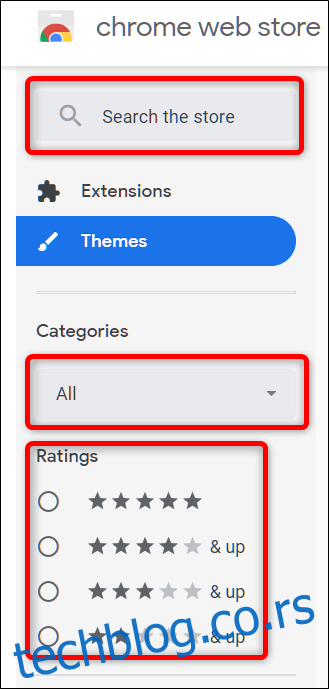
Kada pronađete temu koja odgovara vašem stilu, kliknite na nju da biste pristupili stranici teme.
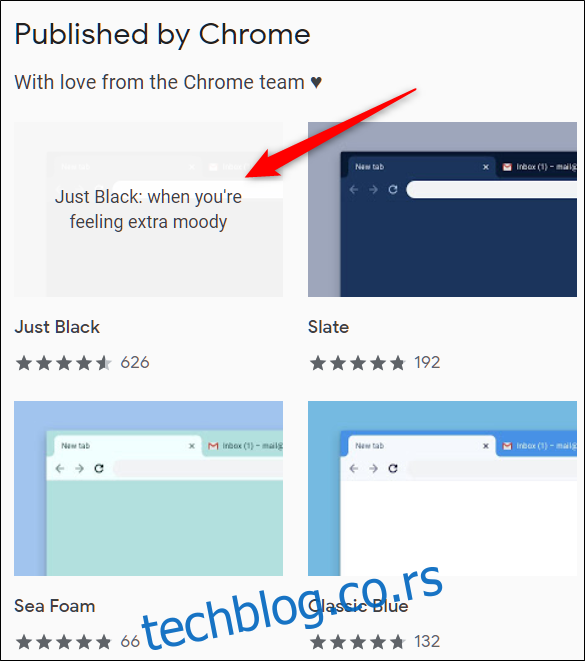
Kliknite na dugme „Dodaj u Chrome“ kako biste je dodali u vaš pretraživač.
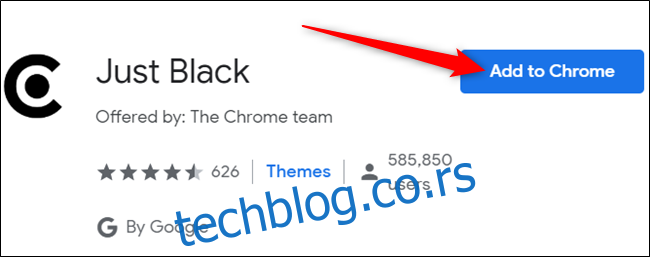
Važno je napomenuti da se dodavanjem teme u Chrome, ona sinhronizuje sa vašim Google nalogom, pod uslovom da je uključena sinhronizacija. To znači da će se tema pojaviti i na drugim uređajima na kojima ste prijavljeni u Chrome sa istim nalogom. Ovo možete sprečiti u podešavanjima, tako što ćete isključiti prekidač „Teme“ u sekciji „Sinhronizacija“.
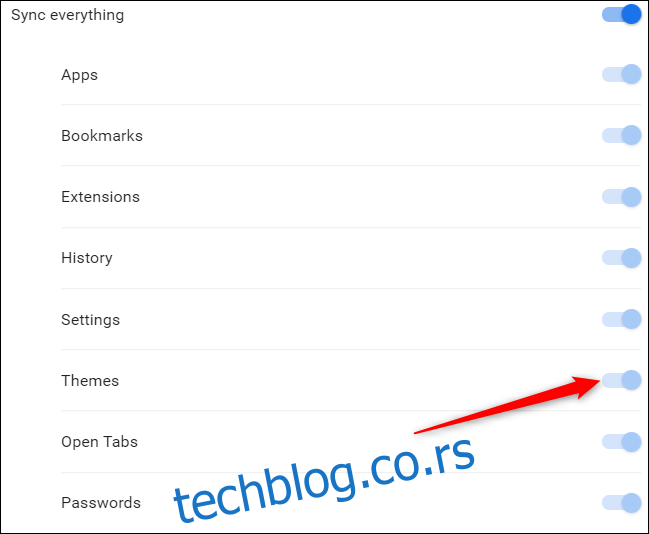
Nakon uspešne instalacije, dugme „Dodaj u Chrome“ se transformiše u zatamnjeno „Dodato u Chrome“.
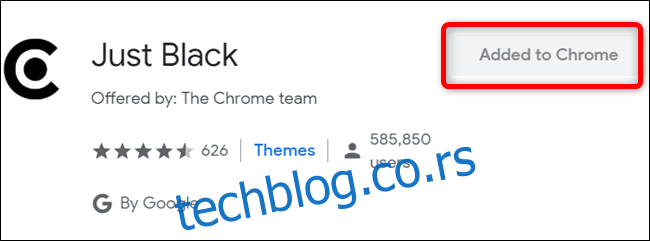
Odabrana tema se automatski primenjuje na pretraživač, bez potrebe za njegovim ponovnim pokretanjem.
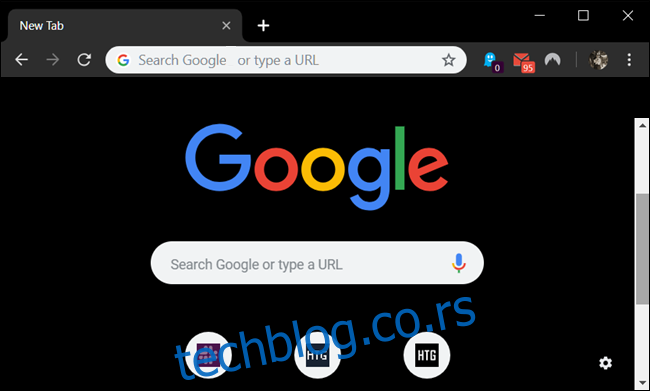
Kako ukloniti temu?
Proces instalacije nove teme je isti kao što je opisano iznad. Međutim, ako želite vratiti pretraživač na klasičnu, podrazumevanu temu, potrebno je da ga resetujete.
Pokrenite Chrome, kliknite na ikonu menija i odaberite „Podešavanja“ ili direktno pristupite unosom chrome://settings/ u adresnu traku.
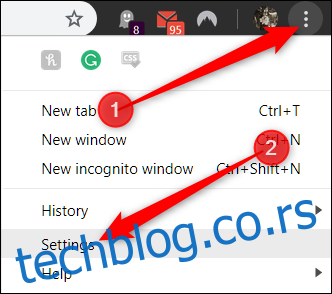
Skrolujte nadole dok ne pronađete odeljak „Izgled“, a zatim kliknite na „Resetuj na podrazumevano“ u okviru „Teme“.

Chrome pamti samo poslednju instaliranu temu, tako da nije potrebno brisati druge. Nakon klika na dugme za resetovanje, izgled pretraživača se vraća na početne postavke, odnosno na sivo-belu kombinaciju.